Casio FX-9860G Benutzerhandbuch
Seite 511
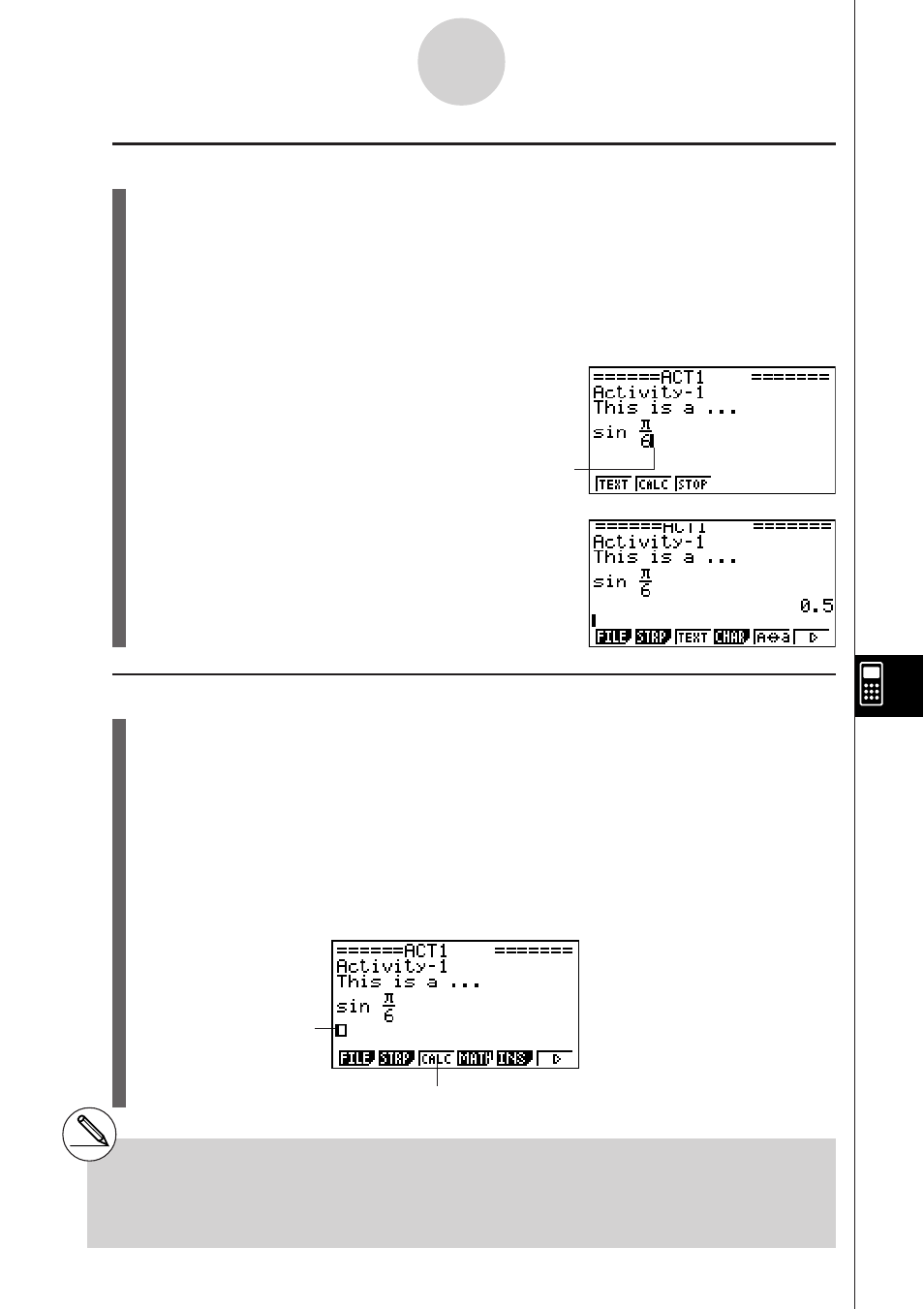
20050401
10-3-5
Eingabe und Bearbeitung von Daten in eine/einer eActivity-Datei
u Eingeben einer Berechnungsformel in eine eActivity
1. Ändern Sie in der eActivity-Arbeitsplatzanzeige die Zeile, in welcher der Cursor
gegenwärtig positioniert ist, in eine Mathematikzeile, oder fügen Sie eine neue
Mathematikzeile ein.
• „Ändern der aktuellen Zeile in eine Mathematikzeile“ gemäß nachfolgender
Beschreibung
• „Einfügen einer Mathematikzeile“ (Seite 10-3-6)
2. Eingabe eines Ausdrucks.
Beispiel: s$!E(
π)cg
• „Eingabe und Bearbeitung des
Mathematikzeileninhalts“ (Seite 10-3-6)
3. Um das Ergebnis der Rechnung zu erhalten und
anzuzeigen, drücken Sie w.
u Ändern der aktuellen Zeile in eine Mathematikzeile
1. Kontrollieren Sie in der eActivity-Arbeitsplatzanzeige das Menü der Funktionstaste 3.
• Falls die Funktionstaste 3 auf „CALC“ eingestellt ist, dann bedeutet dies, dass es
sich bei der aktuellen Zeile um eine Mathematikzeile handelt. In diesem Fall können
Sie einen Text in die Zeile eingeben, ohne dass Sie den nachfolgenden Schritt 2
ausführen müssen.
• Falls die Funktionstaste 3 auf „TEXT“ eingestellt ist, dann bedeutet dies, dass es
sich bei der aktuellen Zeile um eine Textzeile handelt. Führen Sie den nachfolgenden
Schritt 2 aus, um diese auf eine Mathematikzeile zu ändern.
2. Drücken Sie 3(TEXT), um die Textzeile in eine Mathematikzeile zu ändern.
Mathematikzeilencursor
Mathematikzeilen-
cursor
Dadurch ändert das Menü der Taste 3 auf „CALC“.
# Sie können den obigen Vorgang nicht
verwenden, um auf eine Mathematikzeile zu
ändern, wenn ein Streifen angewählt ist.
In diesem Fall müssen Sie den unter
„Einfügen einer Mathematikzeile“ beschriebenen
Vorgang ausführen oder den Cursor an eine Zeile
verschieben, die keinen Streifen enthält.